Spotify가 계속 일시 중지되는 이유는 무엇인가요? 문제를 해결하는 10가지 방법
프리미엄 스포티파이 또는 무료 스포티파이 사용자라면 '스포티파이 keep pause' 문제에 직면할 수 있습니다. 다양한 시도를 해보았지만 이 특정 문제를 해결하기가 어렵습니다. 스포티파이에 대해 잘 모르신다면 '스포티파이 keep pause' 문제를 제거하는 것은 더욱 어려울 것입니다.
그렇다면 스포티파이가 계속 일시 중지되는 이유는 무엇입니까? 이 질문을 하는 사람 중 한 명이라면 문제를 해결하려면 이 안내서를 계속 읽어야 합니다.
파트 1. Spotify Repeated Pause - 가장 일반적인 이유
'Spotify 일시 정지 유지' 문제의 배경에는 다음과 같은 이유가 있을 수 있습니다.
- 저전력 모드입니다.
- 손상된 캐시 파일입니다.
- 다른 사용자가 계정으로 로그인했습니다.
- 인터넷 연결 불안정합니다.
- 불안정한 블루투스 연결합니다.
- Spotify 버전이 오래됩니다.
- 서버 충돌 및 앱 버그입니다.
파트 2. Spotify 일시 중지를 수정하는 방법? 이거 수정해보세요.
"Spotify PC 일시정지 유지" 문제를 해결할 적절한 방법을 찾고 있다면 다음과 같은 10가지 훌륭한 솔루션 목록이 있습니다.
1. 저전력 모드 끄기
저전력 모드를 켜면 '스포티파이가 안드로이드 또는 아이폰을 계속 일시 중지' 문제도 발생합니다. 따라서 이 문제를 해결하려면 저전력 모드를 해제해야 합니다. 아이폰 설정을 탐색하고 셀룰러 데이터 옵션을 클릭해야 합니다. 이제 저전력 모드를 해제할 수 있습니다.
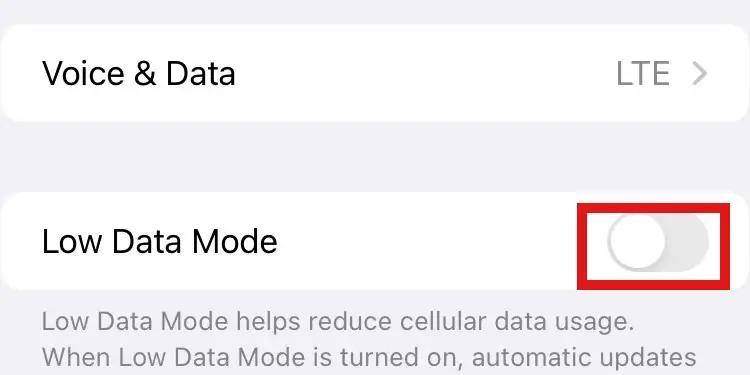
2. Spotify Songs를 오프라인 모드로 재생
온라인으로 Spotify 노래를 들을 때 문제가 발생하면 오프라인으로 노래를 재생하여 문제를 제거할 수 있습니다. 방법은 다음과 같습니다.
스텝 1.다운로드할 스포티파이 팟캐스트 또는 노래를 선택합니다.
스텝 2.하트 아이콘을 클릭하여 '좋아요' 재생목록에 수록된 곡을 다운로드합니다.

3. 스포티파이 계정 로그아웃
다른 사람에게 스포티파이 계정을 주지 않고 다른 장치의 스포티파이 음악을 제공하는 경우 "왜 내 스포티파이가 계속 일시 중지되는지" 문제도 발생할 수 있습니다. 따라서 모든 장치에서 스포티파이 계정을 로그아웃해야 진행 상황을 확인할 수 있습니다.
스텝 1.Spotify를 시작하고 프로필 사진 아이콘을 누릅니다.

스텝 2.계정 아이콘을 클릭하면 새 페이지로 이동합니다. 모든 장치에서 로그아웃하려면 모든 곳에서 Sign out(로그아웃)을 눌러야 합니다.

4. 백그라운드 앱 새로 고침 켜기
백그라운드 앱 새로 고침 아이콘을 끄면 '스포티파이가 계속 일시 중지되는 이유' 문제가 발생할 수 있습니다. 따라서 불편을 겪지 않으려면 백그라운드 앱 새로 고침을 켜야 합니다.
스텝 1.아이폰 설정을 시작하고 백그라운드 앱 새로 고침을 누릅니다.
스텝 2.배경 앱 새로 고침을 선택한 후 WiFi 및 셀룰러 데이터를 탭해야 합니다.
5. 스포티파이 캐시 지우기
스포티파이 캐시를 지우면 'Spotify music keep pause' 문제도 해결할 수 있습니다. 아래 가이드를 따라 PC의 스포티파이 캐시를 지웁니다.
스텝 1.PC의 Settings(설정) 아이콘으로 이동한 후 앱을 실행합니다.
스텝 2.'Advanced Options'로 이동하기 전에 앱 및 기능 아이콘을 누릅니다.
스텝 3.Reset(재설정) 아이콘을 클릭하여 모든 캐시 파일 지우기를 시작합니다.

6. 스토리지 정리
휴대전화로 스포티파이 음악을 듣고 스포티파이 노래를 다운로드하는 것을 좋아한다면, 저장 공간이 부족하여 스포티파이가 다운될 수 있습니다. 따라서 전화기의 저장소를 확인하고 장치에서 불필요한 앱과 파일을 제거하여 처리 중인 문제를 해결할 수 있습니다.
7. Spotify 강제 종료
아무 것도 유리하게 작동하지 않고 여전히 '스포티파이 계속 일시 중지' 문제로 어려움을 겪고 있는 경우 스포티파이를 강제 종료하면 문제를 해결하는 데 도움이 될 수 있습니다. 방법은 다음과 같습니다.
스텝 1.Ctrl+Shift+Esc 키를 눌러 작업 관리자를 시작합니다.
스텝 2.이제 모든 앱이 백그라운드에서 다른 작업을 수행합니다.
스텝 3.Spotify를 마우스 오른쪽 단추로 클릭한 후 End(종료) 작업을 누릅니다.

8. 인터넷 연결 확인
'Spotify 일시 정지 유지' 문제를 일으킬 수 있는 또 다른 것은 인터넷 연결이 약하거나 불안정하다는 것입니다.
온라인에서 스포티파이 노래를 들을 때 문제가 발생하지 않으면 빠른 인터넷 연결을 유지하는 것이 항상 유용합니다. 아이폰 또는 안드로이드 설정으로 이동하여 WiFi 연결이 적절하게 연결되었는지 확인하고 WiFi가 잘 반응하지 않으면 셀룰러 데이터 네트워크로 전환해 보십시오.
9. Spotify App 재시작
'스포티파이가 계속 중지하는 이유' 문제를 해결하는 가장 간단하고 효율적인 방법 중 하나는 스포티파이 앱을 다시 시작하는 것입니다. 이렇게 하면 어려움을 겪고 있는 문제의 원인이 될 수 있는 소프트웨어 문제를 제거하는 데 도움이 될 수 있습니다.
10. 하드웨어 가속 끄기
하드웨어 가속 기능은 기본적으로 활성화되어 있으므로 PC의 성능을 향상시킬 수 있습니다. 그러나 이 기능은 '스포티파이가 계속 일시 중지' 문제의 핵심 문제가 될 수도 있습니다. 따라서 하드웨어 가속 기능을 끄면 원인에 도움이 될 수 있습니다. 방법은 다음과 같습니다.
스텝 1.우선 스포티파이 데스크톱 앱을 실행하고 세 개의 점 아이콘을 눌러야 합니다.

스텝 2.'보기' 아이콘을 선택한 후 하드웨어 가속 아이콘으로 이동합니다.
스텝 3."확인" 아이콘을 클릭하여 하드웨어 가속 기능을 비활성화합니다.

오디오 파일을 변환하는 최고의 도구 추천
오디오 파일을 다른 형식으로 변환하려면 원본 품질을 유지하면서도 빠르고 효율적으로 변환할 수 있는 신뢰할 수 있는 도구가 필요합니다. 이를 위해 강력한 오디오 변환 기능을 갖춘 전문 소프트웨어를 사용하는 것이 좋습니다.
오디오 변환 소프트웨어의 주요 기능
- 다양한 오디오 형식을 상호 변환 가능
- 고품질 변환 지원, 원본 음질 유지
- 빠른 변환 속도를 위한 하드웨어 가속 기능
- 여러 파일을 한 번에 변환할 수 있는 배치 변환 기능
- 오디오 자르기, 볼륨 조절 등의 편집 기능 제공
- 비디오에서 오디오를 추출하여 저장 가능
- Windows 및 Mac 환경에서 모두 사용 가능
오디오 파일을 변환하는 단계별 가이드
다음은 오디오 파일을 원하는 형식으로 변환하는 기본적인 단계입니다:
스텝 1.소프트웨어를 실행한 후 "파일 추가" 버튼을 클릭하여 변환할 오디오 파일을 불러옵니다. 또는 파일을 직접 끌어다 놓을 수도 있습니다.
![오디오 파일 추가]()
스텝 2.출력 형식 설정에서 원하는 형식을 선택합니다. 필요에 따라 비트레이트 및 샘플링 속도를 조정할 수도 있습니다.
![출력 형식 선택]()
스텝 3.설정을 완료한 후 "변환 시작" 버튼을 클릭하여 변환을 진행합니다.
![변환 과정]()
스텝 4.변환이 완료되면 저장된 폴더에서 변환된 파일을 확인하고 사용할 수 있습니다.
![변환된 오디오 파일 확인]()
마무리
"Spotify 일시 정지 유지" 문제를 해결할 수 있는 훌륭한 방법을 소개함으로써 이 가이드를 마무리합니다. "Spotify 계속 일시 정지 iPhone 또는 Android" 문제가 지속되는 경우 HitPaw Music Converter를 선택하여 MP3 형식으로 Spotify 음악을 변환하여 편딥할 수 있습니다.

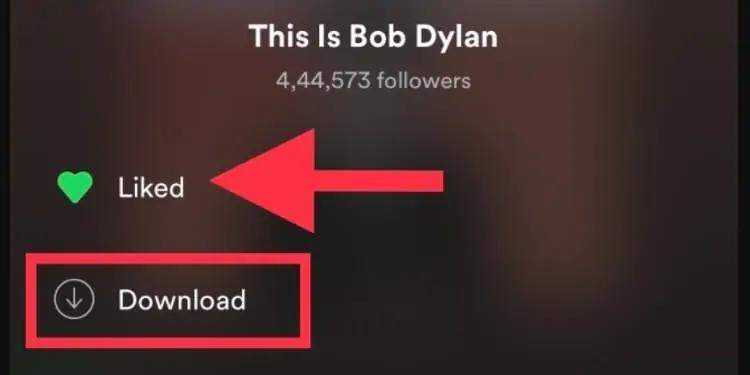
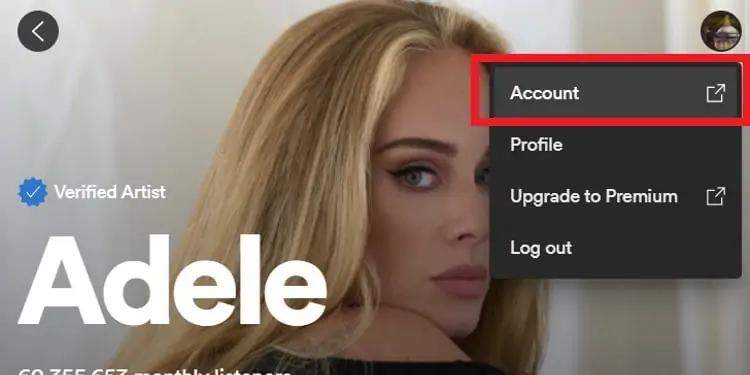
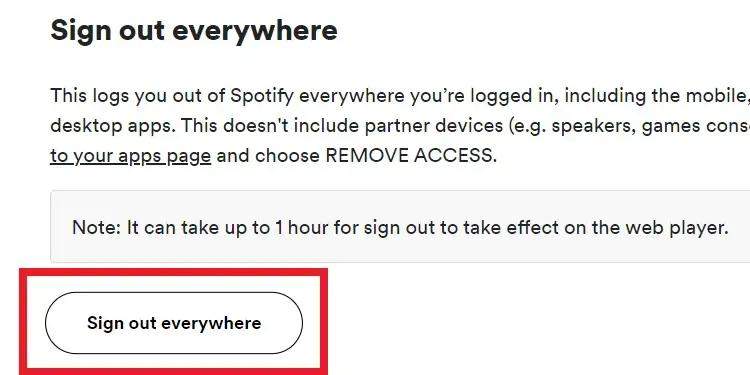
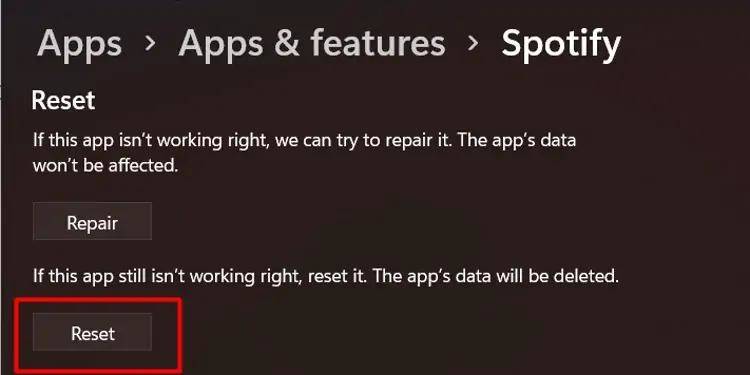
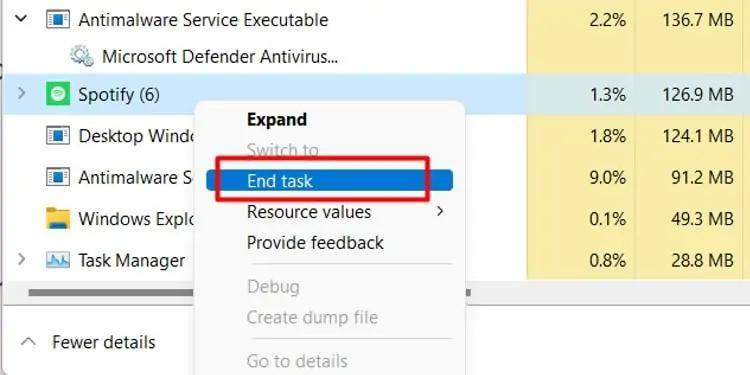
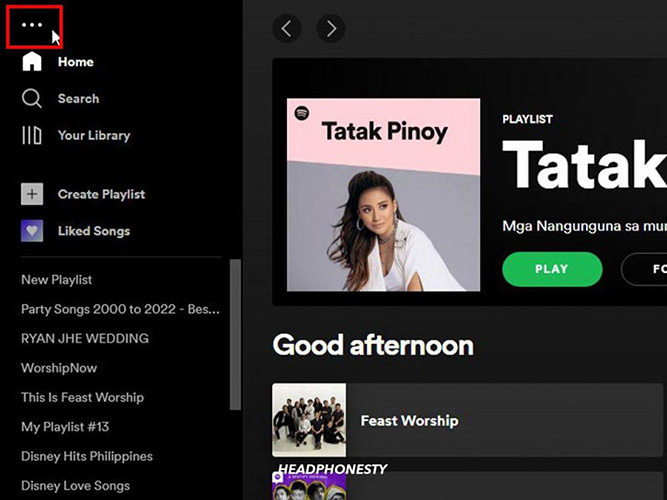
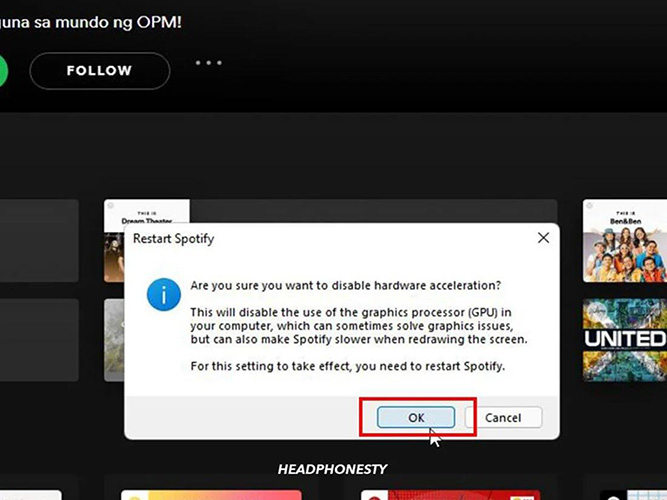
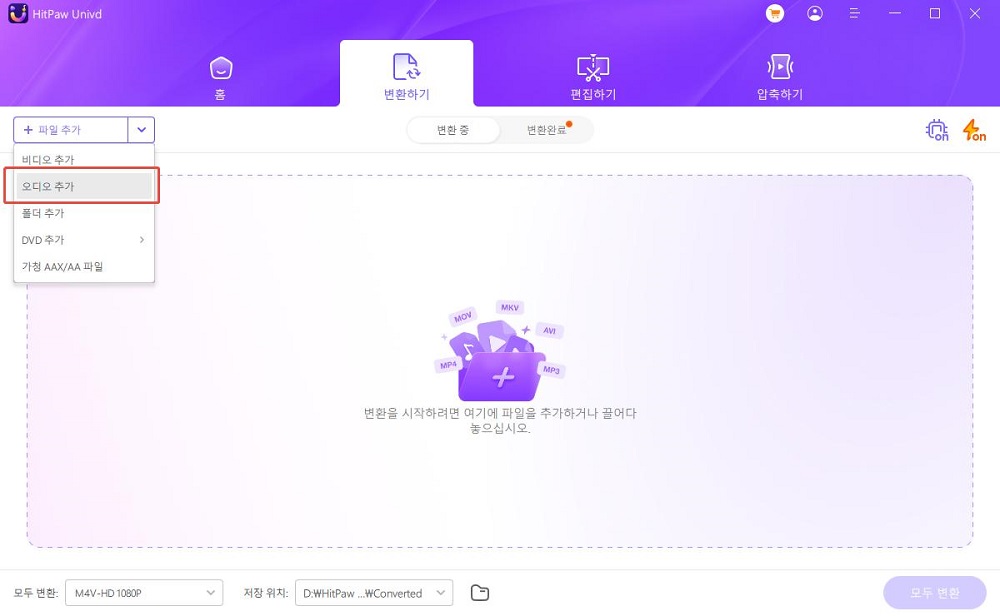

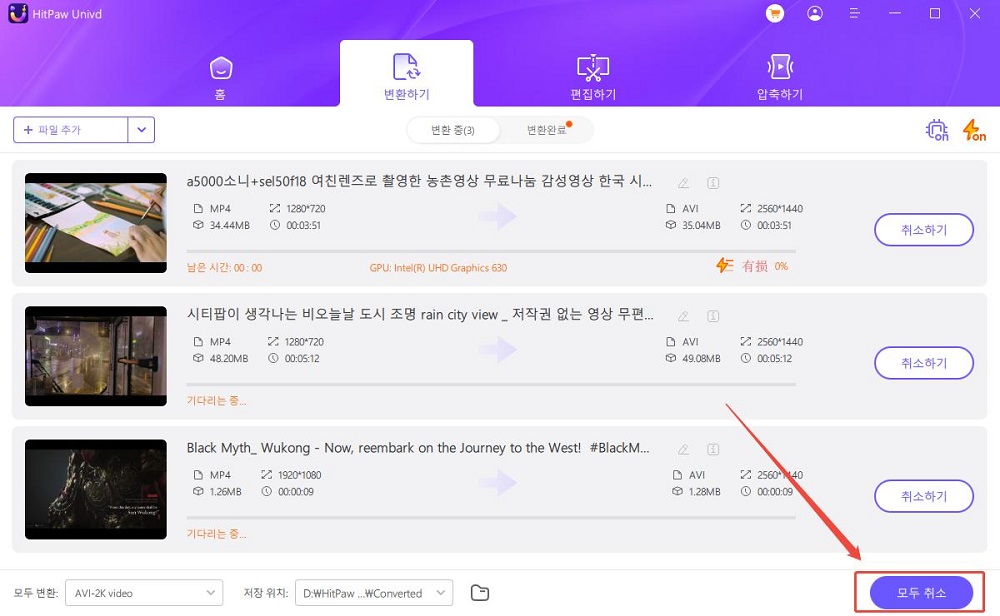






 HitPaw VikPea
HitPaw VikPea HitPaw FotorPea
HitPaw FotorPea

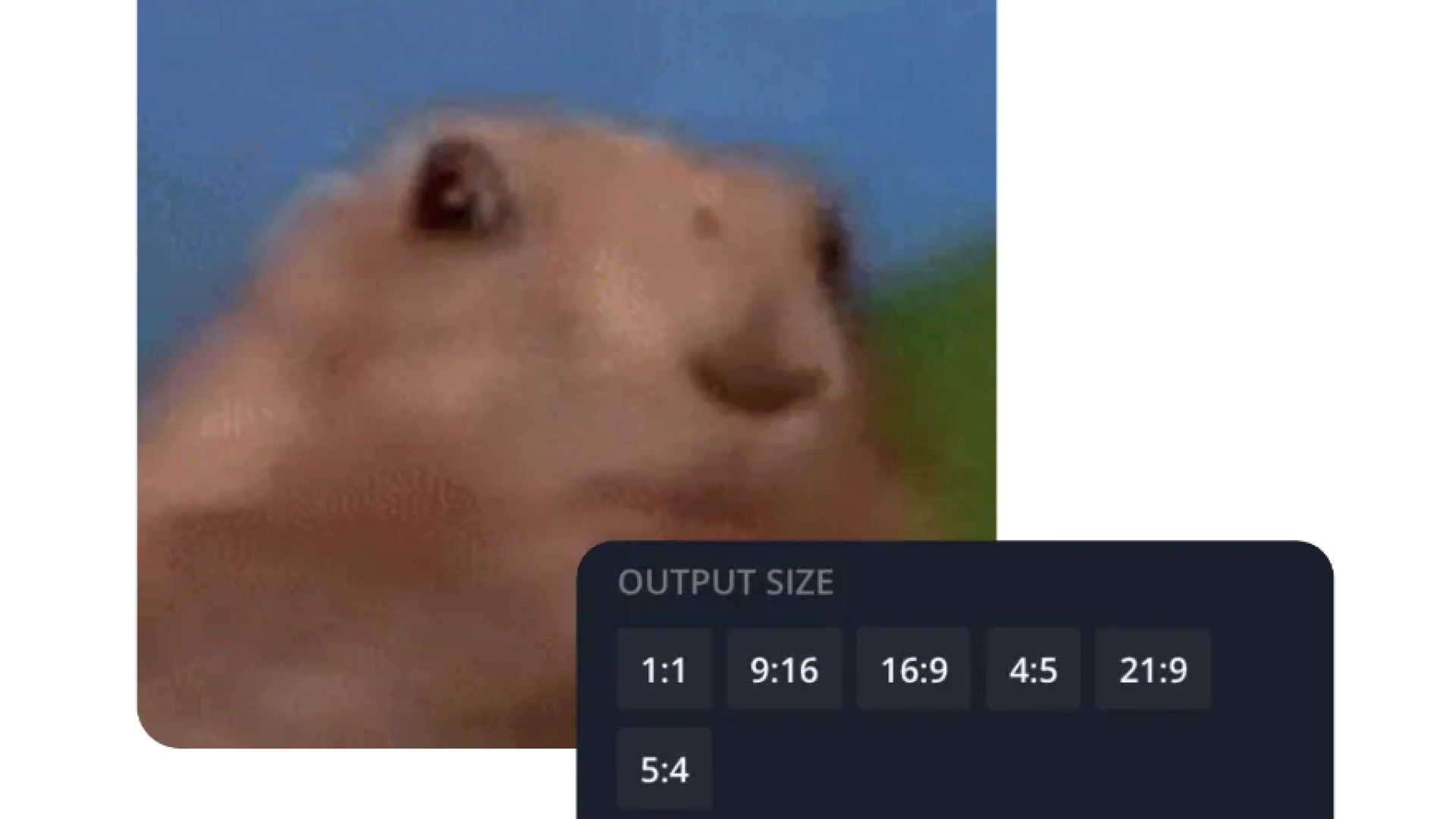

기사 공유하기:
제품 등급 선택:
김희준
편집장
새로운 것들과 최신 지식을 발견할 때마다 항상 감명받습니다. 인생은 무한하지만, 나는 한계를 모릅니다.
모든 기사 보기댓글 남기기
HitPaw 기사에 대한 리뷰 작성하기